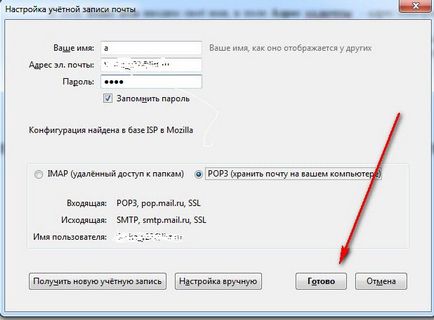Головна »Корисне» Установка поштової програми Thunderbird

(Опис установки описано детально - у розрахунку на недосвідчених користувачів).
Не знаю, кому як, але після мого переходу на windows 7 я наполегливо шукав звичний поштовик Microsoft Outlook, та так і не знайшов - її там немає. Пошукав по інтернету різні поштові програми для роботи з електронною поштою і зупинився на Thunderbird (якої і користуюся донині). Користуюся вже більше року, прога подобатися - проблем не доставляє, не глючить, проста у використанні.
Перш за все, цей поштовий клієнт thunderbird можна завантажити на сайті виробника (безкоштовно). На сторінці бачимо зелену кнопку і інсталяційний файл викачаний на наш комп'ютер. Зверніть увагу, що інсталяційний файл має розширення .exe і цілком можливо, що ваша антивірусна програма може порахувати його за вірус, тому що такі файли викликають підозру, якщо вони завантажені з інтернету. Але ми віримо (?), Що виробник ніяку «бяку" не вмонтує в свою програму.
Цілком природно, що 100% гарантії того, що розробник не всадив закладку в програму немає. Тим більше в екзешник (.exe) - виконуваний файл. Антивірусна програма просто не може в нього залізти і перевірить його. А про всякі «круті» програми періодично ходять дуже нехороші чутки, наприклад, теж Касперський не тільки перевіряє «на вошивість» файли, але і нишком збирає на вашому комп'ютері корисну йому інформацію і відсилає своєму творцеві.
Або той же Skype. Майстерно обходить всі фаєрволи, створює шифроване з'єднання (дуже високою криптостійкості) і, найцікавіше, не хоче працювати під отладчиками, тобто неможливо дізнатися, що у skype всередині. І з чого це раптом творці роздають таку корисну програму безкоштовно? А що точно відомо, так всякі «бари» збирають інфу про предподчтеніях користувача і шлють своїм розробникам.
Але повернемося до наших баранів.
Запускаємо файл (2 рази клацаємо мишкою). Відкривається майстер установки.
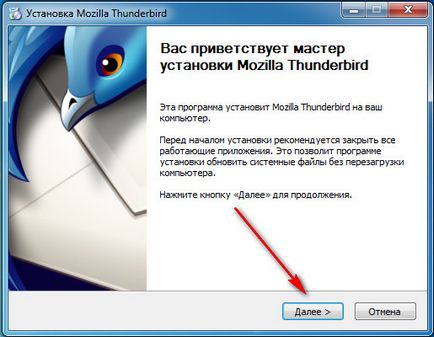
Натискаємо кнопку Далі
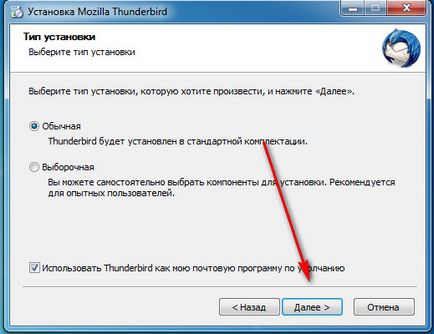
Ми залишаємо настройки як є. (Досвідчені користувачі, природно, можуть вибрати і вибіркову установку). Знову тиснемо Далі.
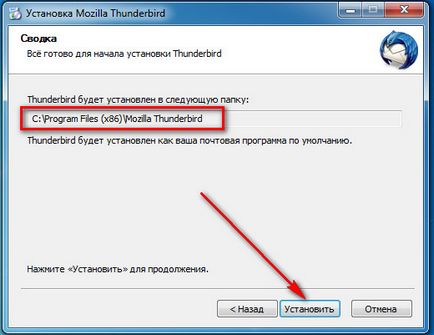
Тут можна вибрати в яку папку буде встановлена програма (стандартно на диск «С» в програмні файли. Кількома по Встановити. Поле установки натискаємо Готово. На робочому столі з'явитися ярлик програми, при натисканні на який запуститься Thunderbird.
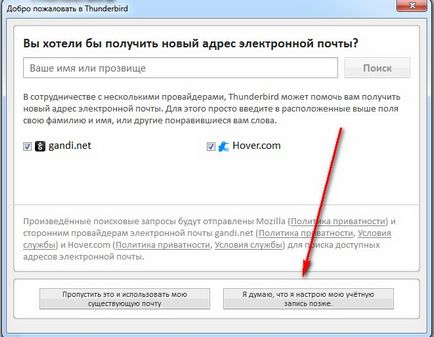
Тут звичайно, можна вибирати: ввести в поле «Ваше ім'я або прізвисько», своє ім'я, натиснути Пошук програма де-небудь, що-небудь і пошукає, але краще натиснути кнопку «Я думаю, що настрою мою обліковий запис пізніше».

Клацаємо по посиланню Створити обліковий запис. І знову потрапляємо на вікно - див. Вище. (Нас пустили по колу, але ми трошки ознайомилися з програмою). Тепер тиснемо Пропустити це і використовувати мою існуючу пошту.
Приступаємо до налаштування облікового запису.
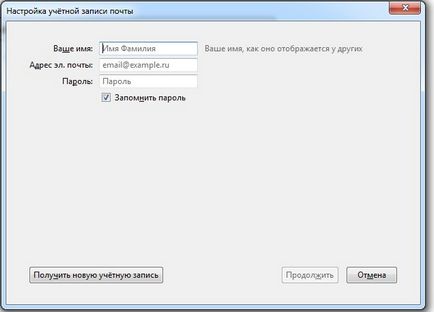
Після заповнення полів натискаємо Продовжити.